大家平常在做设计或者打印设计稿的时候,都会对 ppi 分辨率有一定的要求。因为不同的 ppi 在打印出来的分辨率是不一样的。一般来说 PPI 越大,打印出来的照片就会约精细,相反 PPI 越小打印出来的照片像素点就会越大,照片也就会越粗糙。dpi 是一种与 ppi 类似的概念,他们之间是存在一定的转换关系的。那么假如我们需要批量调整图片的 ppi/dpi 分辨率,我们应该怎么做呢?
相信经常与设计或者打印相关工作打交道的小伙伴一定对 ppi、pdi 这些概念不陌生,ppi 是 pixel per inch 的简写,即像素/英寸,也就是一英寸线段长度上有多少个像素。在打印时,我们通常需要根据打印的场景来调整 ppi 以获取更好的视觉效果,那么大家平常是如何调整图片的 ppi 或者 dpi 分辨率的呢?
我们有多种方式可以调整图片的 ppi 或者 dpi 分辨率,最常见的就是用 Windows 自带的画图工具来调整,也可以用专业的图片处理软件如 Photoshop 来调整图片的 ppi/dpi 分辨率。但是这些方式在一些场景下是无法满足我们需求的,尤其是批量处理的场景,假如我们需要同时调整大量图片的 ppi 或者 dpi 分辨率,我们就不能用 Photoshop 单张图片单张图片的处理了,这样的效率是极地的。那么我们需要找到一个比较专业的、易于操作的、支持批量处理的图片 ppi/dpi 分辨率调整的工具。
今天要介绍的就是使用「我的ABC软件工具箱」这个工具来帮我们实现批量调整图片的 ppi/dpi 分辨率,可以一次调整大量图片的 ppi/dpi 分辨率,非常的实用,接下来我们一起看下具体的操作吧。
打开「我的ABC软件工具箱」,按下图所示,左侧选择「图片处理」,右侧选择「图片压缩」的功能。
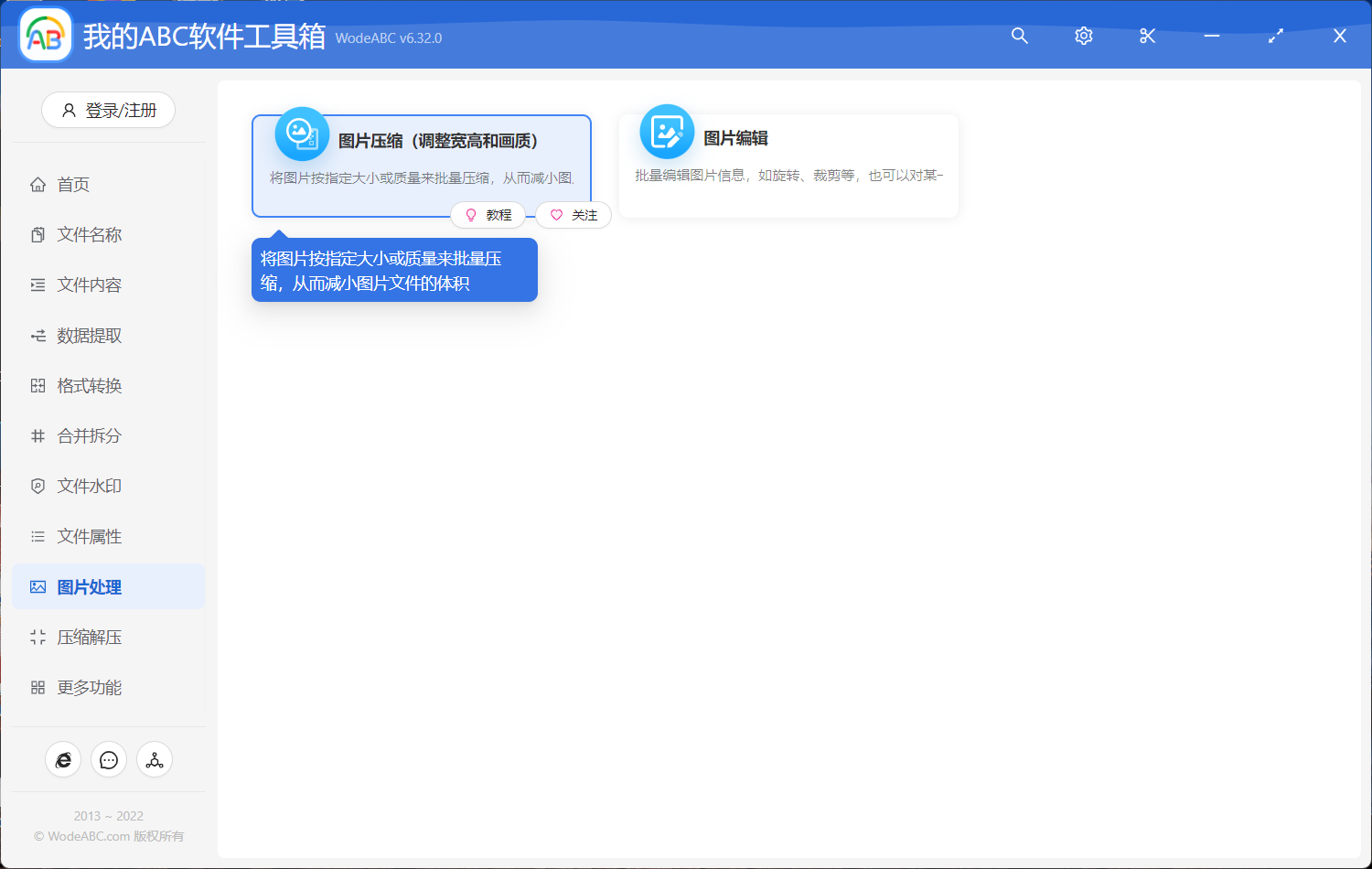
点击上图所示的高亮菜单,就可以进入到批量调整图片的 ppi/dpi 分辨率的功能内部。
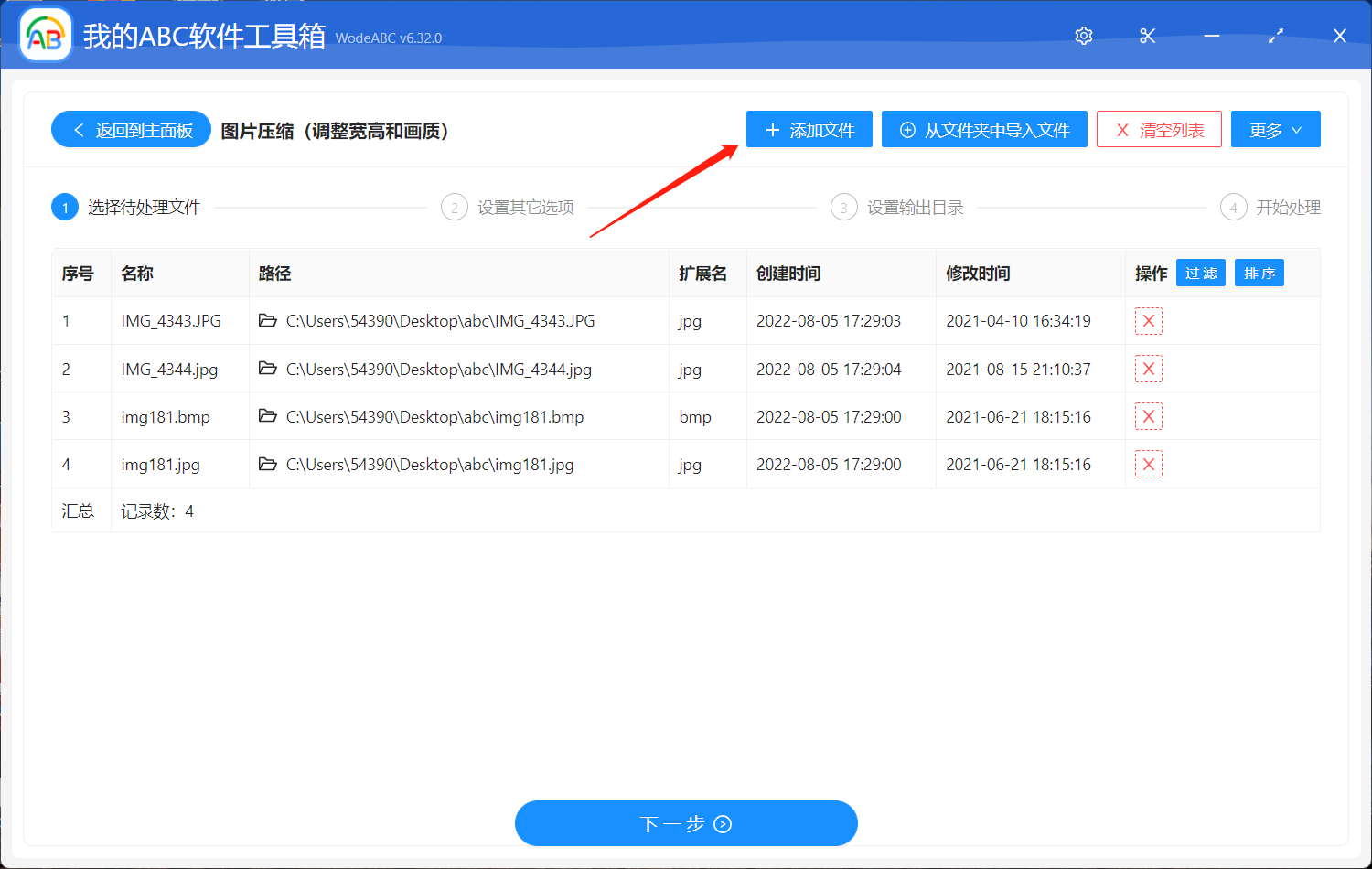
我们首先需要选择图片,也就是需要调整 ppi/dpi 分辨率的图片,这里支持同时选择多张不同格式的图片。选择好之后我们就可以进入到选项设置的界面。
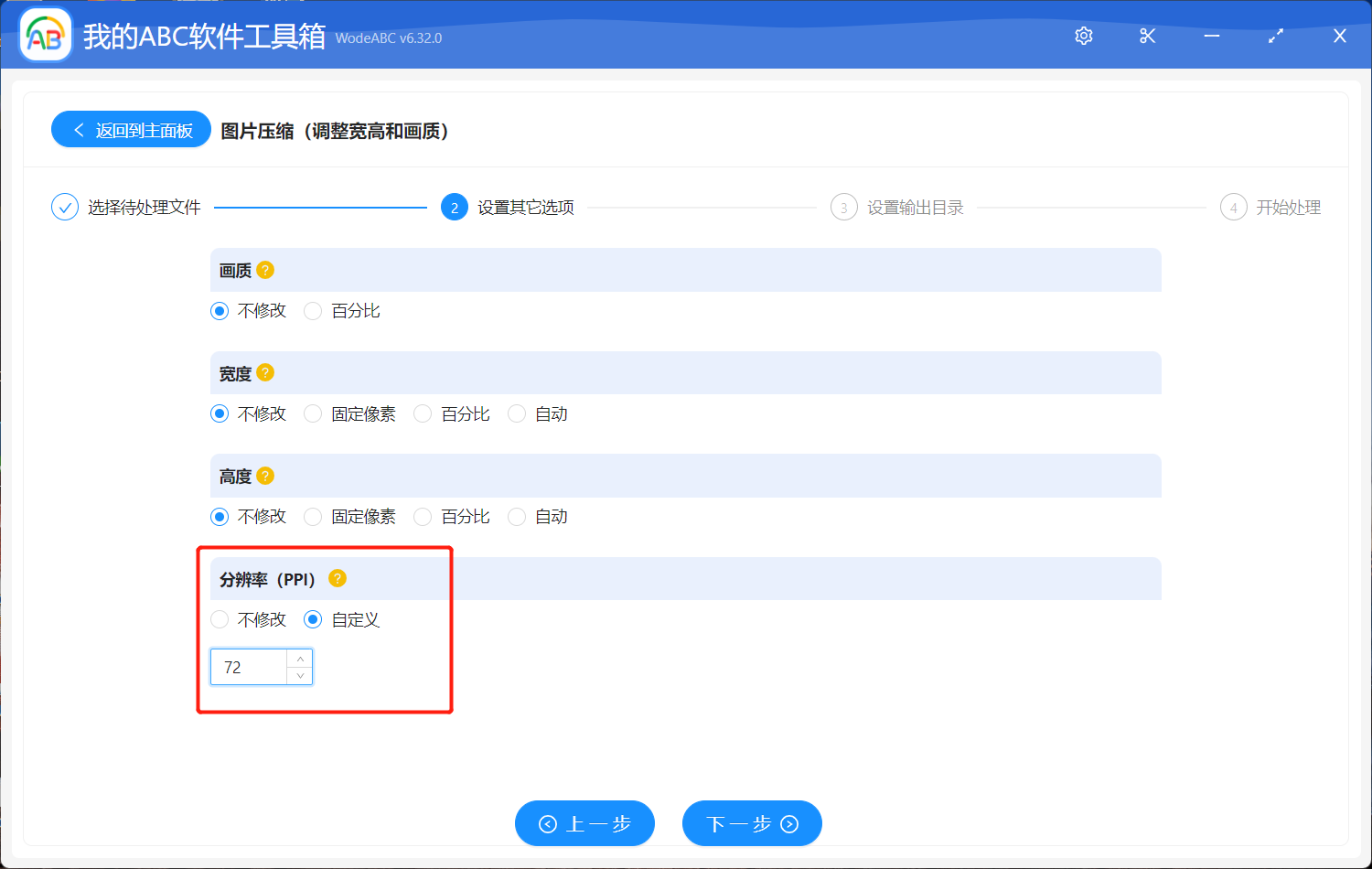
假如我们只需要修改 ppi 分辨率,那这里只需要按照上图填写对应的值即可。大家也能看到这里除了可以批量调整图片的 ppi/dpi 分辨率,还可以批量调整图片的画质,对图片进行批量压缩,还可以批量调整图片的宽高,修改图片的尺寸。
做好这些设置之后,我们就可以点击下一步来设置输出目录了。设置好输出目录之后我们继续点击下一步,交给软件帮我们进行 ppi 分辨率的调整了。等待软件处理完成,我们再进入到输出目录查看一下,查看处理后图片的属性,就能看到 ppi 已经被修改了。